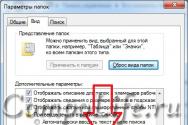Google Play Xidmətləri: Bütün səhvləri həll etmək. Google Play Xidmətləri: Bütün səhvlərin həlli Google Play Davamlı Çökür
Ekranda Android cihazları Google Play Services tətbiqinin dayandığını bildirən bir mesaj görünür, sonra problemi həll etmək üçün önbelleği təmizləməlisiniz, Google hesabınızı yenidən əlavə etməlisiniz və ya yenidən qurmalısınız google xidmətləri Oynamaq. Siyahıda göstərilən metodlardan biri, hər şeyi düzgün etdiyiniz təqdirdə səhvinizi düzəltməyə kömək edəcəkdir.
Önbelleğin təmizlənməsi
Hər hansı bir forumda ilk məsləhət verəcək metod Google Play önbelleğini təmizləməkdir. Bu, Android parametrləri vasitəsilə edilə bilər:
- Parametrləri açın, "Proqramlar" bölməsinə keçin (bəzilərində) samsung telefonları "Tətbiq meneceri" adlandırıla bilər).
- Əməliyyat sisteminə daxil edilmiş proqramlar daxil olmaqla bütün proqramların siyahısını görmək üçün Hamısı sekmesini vurun.
- Google Play tətbiqini tapın və əlavə parametrləri açmaq üçün üzərinə vurun.
- Müvəqqəti sənədləri silmək üçün "Önbelleği Sil" düyməsini basın.
Konfiqurasiyanı tətbiq etmək üçün cihazı yenidən başlatdığınızdan əmin olun (sadəcə söndürə və aça bilərsiniz). Bu, Google Play-i dayandırmaqdan qurtulmağa kömək etmirsə, başqa bir tətbiqin - Google Services Framework önbelleğini silin. Google Play Xidmətlərinin düzgün işləməsi onun işindən asılıdır, çünki Çərçivə Google serverləri ilə məlumat mübadiləsi və məlumatları sinxronizasiya etməkdən məsuldur. Əməliyyatın həyata keçirilməsi proseduru oxşar olacaq:
- Ayarlarda Proqramlar bölməsini açın (Samsung-da Application Manager).
- Hamısı sekmesinde Google Xidmətlər Çərçivəsini tapın.
- Qabaqcıl parametrləri açın və önbelleği silin.

Cihazınızı yenidən başladın və quraşdırılmış Android tətbiqinin qəzasının həll olunduğunu yoxlayın.
Hesab əlavə olunur
Beləliklə, önbelleğinizi təmizlədiniz, ancaq problem davam edir. "Google Play Xidmətləri dayandırıldı" xətası görünür, bundan sonra nə etməliyəm? Google hesabınızı silməyə və yenidən əlavə etməyə çalışın. Xüsusi profil yerinə yetirir böyük məbləğ funksiyaları, buna görə yenidən qurulması daxili Android tətbiqləri üzərində müsbət təsir göstərə bilər.
- Ayarlarda "Hesablar" bölməsini açın (bəzi firmware-də yalnız "Hesablar" sahəsini tapmaq lazımdır).
- Google hesabınızı tapın.
- Sinxronizasiya parametrlərini açmaq üçün üzərinə vurun. Əlavə menyunu genişləndirin və "Hesabı sil" seçin.

Xahiş edirik unutmayın: bir hesabın silinməsi onunla əlaqəli məlumatların itirilməsinə səbəb olacaqdır. Buna görə də, onların ehtiyat nüsxəsini çıxarmaq tövsiyə olunur.
Profili sildikdən sonra yenidən parametrlərə keçin və "Hesab əlavə et" düyməsini basın. Google seçin, mövcud olanı aktivləşdirmək üçün poçtunuzu və şifrənizi daxil edin hesab... Yenidən icazə verildikdən sonra Google xidmətlərini dayandırmaqla səhvdən qurtulmağı bacardığınızı yoxlayın.
Tətbiqi yenidən quraşdırın
Firmware önbelleğini təmizləmək və Google hesabını yenidən əlavə etmək kömək etmədiyi təqdirdə səhv necə düzəldilir? Tətbiqi yenidən qurmaq üçün daha 1 sübut edilmiş metod var. Metod, Samsung və ya Çin büdcəli bir smartfonun flaqmanı olsun, bütün cihazlarda eyni dərəcədə yaxşı işləyir.
Yenidən quraşdırılma əvvəlcə proqram təminatını silməyinizi nəzərdə tutur. Lakin, bu işə yaramayacaq: yalnız Google Services yeniləmələrini silə və yenidən qura bilərsiniz. Bu, tətbiqin cari versiyasını səhvsiz əldə etməyə imkan verəcəkdir. Yeniləmələri silmək üçün Cihaz İdarəçisi funksiyasını söndürməlisiniz.
- Ayarlarda "Təhlükəsizlik" bölməsini açın.
- Cihaz İdarəedicilərinə keçin. Əlavə parametrləri açmaq üçün üzərinə vurun.
- Qutunun işarəsini götür " Uzaqdan nəzarət". Funksiyanın deaktiv edilməsi nəticəsində hansı əməliyyatların əlçatmaz olacağını izah edən bir pəncərə görünəcəkdir. Disable düyməsini vurun.

"İdarəçi" ləğv edildikdən sonra Google Xidmətlərinə edilən yeniləmələri əl ilə silə və qura bilərsiniz. Tapşırığı bitirdikdən sonra, "İdarəçi" ni yenidən aktivləşdirə bilərsiniz, çünki bu, Android-in kifayət qədər faydalı bir xüsusiyyəti.
Tətbiq yeniləmələrini silmək üçün:
- Ayarlarda "Proqramlar" ı açın. Hamısı sekmesine gedin.
- Google xidmətləri seçin.
- "Yeniləmələri sil aktiv olacaq" düyməsini basın. Bunun üzərinə vurun və əməliyyatın bitməsini gözləyin.

Hər hansı bir tətbiq kimi, Google Play də qəzaya davamlı deyil. Açılmayacaq, məzmun yüklənməyəcək, dondura və ya qəza ola bilər. Bütün bunlar nadir hallarda baş verir, amma artıq baş vermişsə, problemi necə tez həll edəcəyinizi bilməlisiniz. Vəziyyətdən asılı olaraq həll yolları fərqli ola bilər. Ən sadə ilə başlayaq.
1. Problemin istifadəçinin tərəfində olduğundan əmin olun
Google Play ilə əlaqədar problemlər yaranacaq ilk şey xidməti digər cihazlarda sınamaqdır. Mağazanı bir kompüterdə bir brauzerdə işə sala və ya yaxınlarından birinin tətbiqi smartfonda açmasını istəyə bilərsiniz.
Problem yalnız cihazınızda deyilsə, heç bir şey edilməməlidir. Çox güman ki, tərəfdə bir növ uğursuzluq var idi və tezliklə aradan qaldırılacaq. Mağaza yalnız sizin üçün açılmırsa və ya səhv işləyirsə, aşağıdakı siyahıdan bir və ya daha çox hərəkət etməlisiniz.
2. Google Play-i zorla bağlayın
Bir çox halda, tətbiqetmənin adi yenidən başlaması kömək edir. Aktiv proseslər siyahısında və ya parametrlərin "Proqramlar" bölməsində bağlaya bilərsiniz. Axtarışda "Google Play Store" u tapmalı və "Dur" və ya "Bağla" düymələrini basmalısınız.

3. Wi-Fi'ı yenidən başladın
Problemin şəbəkə bağlantısında olması mümkündür. Bu seçimi istisna etmək üçün, smartfonunuzda yenidən başlamağa çalışmalı və mobil operatorun şəbəkəsinə qoşularkən bir problem olduğunu yoxlamalısınız.
Smartfon ümumiyyətlə onlayn deyilsə, eyni zamanda sabit bir Wi-Fi bağlantısı göstərirsə, evdəki telefonu yenidən başlamağa dəyər.
4. Uçuş rejimini açın
Çox vaxt, sadəcə bir neçə dəqiqədən sonra təyyarə rejiminə keçərək Google Play-i yenidən yoluna qaytara bilərsiniz. Təəccüblüdür ki, həqiqətən bir yükləmə zamanı tətbiq mağazası dondurulmuşsa, həqiqətən kömək edir.


Uçuş rejimini və ya "Təyyarə" rejimini sistemdən və ya "Simsiz şəbəkələr" bölməsindəki parametrlərdən başlaya bilərsiniz.
5. Smartfonunuzu yenidən başladın
Android tətbiqetmələrində problem yarandığı təqdirdə, smartfonun sadə bir şəkildə yenidən başlaması heç vaxt artıq olmaz. Google Play ilə bağlı çətinliklər istisna deyil.
6. Önbelleği və Google Play məlumatlarını silin
Çox vaxt problem Google Play tətbiqetməsində əhəmiyyətsiz və müvəqqəti məlumatların toplanmasında yatır. Onlardan qurtarmaq. smartfonun parametrlərində "Proqramlar" ı açmalı, Google Play-ə getməlisiniz və orada "Yaddaş" bölməsində yenidən qurun və silin.


Tətbiq məlumatlarını sildikdə növbəti dəfə Google Play'i açdığınızda yenidən icazə verməli olduğunuzu düşünməyə dəyər. Bu işə yaramırsa, Google Play Xidmətlər tətbiqində eyni silmək tətbiq edin.
7. Tarix və saat parametrlərini yoxlayın
Tarix və saatın sinxronizasiyası ilə bağlı problemlər tətbiq mağazasının sıradan çıxmasına səbəb ola bilər. Bu amilin təsirini sadəcə şəbəkə vaxtından istifadəni təmin etmək və ya ləğv etməklə yoxlaya bilərsiniz. Bu, "Tarix və Saat" bölməsindəki sistem parametrləri vasitəsilə edilə bilər.
8. Google Play yeniləmələrini silin
Google Play tətbiqetməsini standart şəkildə silmək mümkün deyil, bunun üçün yüklənmiş yeniləmələrdən qurtulmaq tamamilə mümkündür. Bu geri dönəcəkdir köhnə versiya daha çox işlək ola biləcək bir proqram.


Yeniləmələri parametrlərin "Proqramlar" bölməsindən silə bilərsiniz, burada "Google Play Store" u seçib "Yeniləmələri sil" düyməsini basın. Sistemdən asılı olaraq, bu düymə görünə bilər və ya yuxarı sağ küncdəki əlavə menyuda gizlənə bilər.
9. Google Play-i əl ilə yeniləyin
Yuxarıda göstərilən üsulların hamısı tətbiq mağazasını yenidən canlandırmağa imkan vermədisə, Google Play-in daha yeni və ya hətta eyni versiyasını əl ilə qurmağa çalışmalısınız. Hər iki halda da tətbiq sadəcə mövcud versiyanı yeniləyəcəkdir.


Əl ilə yeniləmə üçün Google Play APK sənədini yükləməlisiniz və onu smartfonunuzun yaddaşından quraşdırmalısınız. Parametrlərdə quraşdırmaya icazə verməlisiniz bilinməyən tətbiqetmələr, sistemin avtomatik olaraq soruşacağı.
10. Google hesabınızı silin və yenidən icazə verin
Bəzən işi bərpa edin google tətbiqetmələri smartfonda yenidən icazə almağa imkan verir. Bunu etmək üçün, smartfon parametrlərində "İstifadəçilər və Hesablar" bölməsini açmalı, bir Google hesabı seçib cihazdan silməlisiniz.
Səhvlərlə sistem tətbiqetmələri gec-tez Android-də qarşılaşdıqda demək olar ki, hər bir cihaz istifadəçisi. Və ən çox yayılmış və düzəldilməsi çətin olanlardan biri də Google Play Services tətbiqindəki bir səhvdir. Çox vaxt bu, bəzi istifadəçi hərəkətlərindən sonra baş verir, lakin bəzən - öz-özünə və gözlənilmədən, sanki heç bir yerdən.
Bu gün Google Play Services tətbiqetmə səhvinin səbəbləri və onu düzəltmək üçün nə edəcəyimiz barədə danışacağıq.
Google Play Xidmətləri nədir
Xətanın aradan qaldırılması üsulları: sadədən mürəkkəbə
Çözümlər tətbiqetmə rahatlığı sırası ilə verilmişdir. Biri işləmirsə, digərinə keçin. Və ya dərhal vəziyyətiniz üçün ən uyğun hesab etdiyinizi edin.
Tarix və vaxt ayarı
Cihazdakı səhv tarix və saat parametrləri, yalnız Google Play Xidmətləri deyil, bir çox tətbiqin başlanğıcında uğursuzluqlara səbəb olur. Ayrıca, eyni zamanda, İnternet qaynaqlarına giriş ilə bağlı problemlər tez-tez olur.
Xətanı düzəltmək üçün Android-də "Ayarlar" ı (Seçimlər) çalıştırın, "Sistem" bölməsini və "Tarix və Saat" alt hissəsini açın. Lazımi göstəriciləri əl ilə təyin edin və ya vaxtı şəbəkə ilə sinxronlaşdırın.

Google Play Xidmətlərinin və əlaqədar tətbiqlərin önbelleğini və məlumatlarını təmizləmək
"Ayarlar" ı işə salın, "Cihaz" və "Tətbiqlər" bölməsinə keçin. Aralarında tapın:
- Google Play xidmətləri.
- Mağaza mağazasını oyna.
- Google Services Framework.
Xüsusiyyətlərini bir-bir açın, "Durdur" düyməsini basın, sonra "Önbelleği təmizlə" və "Məlumatları sil" düymələrini basın. Bu tətbiqləri yenilədikdən sonra problem davam edərsə, yeniləmələri silin. Cihazınızı yenidən başladın.

Google Play Xidmətlərini SD kartdan cihaz yaddaşına (kök) köçürmək
Telefonunuzdakı və ya planşetinizdəki bəzi tətbiqlər yaddaş kartında yerləşirsə, Xidmətlərin də orada olması mümkündür. Əgər belədirsə, onları yenidən cihaz yaddaşına - sistem və ya istifadəçi proqramları qovluğuna köçürün. Bunu etmək üçün, sürücülər arasında proqramlar ötürmə funksiyası olan hər hansı bir köməkçi proqramdan istifadə edin, məsələn, Link2SD, Files to SD Card, SDCard və ya analoglara köçürün.
Son quraşdırılmış tətbiqlərin silinməsi
Çökmə bir və ya daha çox yeni tətbiq qurduqdan sonra baş verərsə, onları bir-bir silməyə çalışın. Hər silmədən sonra cihazı yenidən başladın.
Virusların yoxlanılması və host faylının təmizlənməsi
Google Play Services və digər sistem tətbiqetmələrindən gözlənilməz, spontan bir səhv cihazdakı virus infeksiyasının bir əlaməti ola bilər. Xüsusilə aşağıdakı kimi xarakterik simptomlarla müşayiət olunursa:
- batareyanın çox sürətli boşalması;
- ən çox təhlükəsizliklə əlaqəli funksiyaların açıqlanmayan dayandırılması, həmçinin sistem parametrlərini dəyişdirə bilməməsi;
- İnternetdəki bəzi mənbələrin (məsələn, poçt, sosial şəbəkələr), veb səhifələrdə reklam bannerlərinin, digər saytlara yönləndirilmənin əlçatmazlığı;
- cihazın masaüstündə tətbiqetmə ilə əlaqəli olmayan reklamlar;
- ehtiyacınız olmayan proqramların özbaşına quraşdırılması və onları silə bilməməsi;
- zənglərlə gizlədilir və naməlum nömrələrə SMS mesajları;
- telefonun və elektron cüzdanın balansındakı vəsaitlərin itməsi;
- antivirusun qəfil çıxarılması və ya pozulması.
Saytımız artıq izah etdi. Ancaq bəzən zərərli proqramı təkbaşına qaldırmaq, xüsusən də cihaz köklü olduqda kifayət deyil. Bir virus sistem sənədlərində və parametrlərində dəyişiklik etmişsə, ümumiyyətlə kök səbəb olmadığı təqdirdə qeyd olunur və təsirli olur.
Bəzi zərərli proqramlar, kompüter kimi IP ünvanlarını və əlaqəli veb sayt adlarını saxlayan kompüter fayllarına girişlər yazır. Bu girişlər Google Play Services səhvinə də səbəb ola bilər, buna görə də virusların tapılıb-tapılmamasından asılı olmayaraq virusları taradıqdan sonra hostları yoxlamalısınız.
İstifadəçilərin host faylına girişi yalnız kök əldə edildiyi cihazlarda mümkündür. Bundan əlavə, Root Explorer və ya Total Commander kimi sistem qovluqlarına giriş imkanı olan bir fayl tədqiqatçısı tətbiqinə ehtiyacınız olacaq. Tələb olunan fayl / etc qovluğunda yerləşir və uzantısı yoxdur. Açmaq və redaktə etmək üçün hər hansı bir mətn redaktoruna ehtiyacınız olacaq.
Host faylları sətirləri # işarəsi ilə başlayan şərh blokundan və giriş blokundan ibarətdir. Şərhlər heç bir şeyə təsir etmir - sadəcə istinad məlumatlarıdır və qeydlər cihazı İnternetdə bu və ya digər saytı hansı IP ünvanına görə axtardığını göstərir.
Başlanğıcda, ikinci host bloku yalnız bir giriş ehtiva edir - 127.0.0.1 localhost, yəni bu IP cihazın özünə aiddir. Və 127.0.0.1-ə uyğunlaşdırılan bütün saytlar öz-özlüyündə axtarış aparacaq.
Qeyd blokunda "127.0.0.1 localhost" xaricində başqa bir şey görürsünüzsə, onu silin.

Dosyanı saxladıqdan və cihazı yenidən başlatdıqdan sonra Google Play Xidmətlər xətası tez-tez yox olur.
Bir Google hesabının silinməsi və yenidən yaradılması
Saytdakı başqa bir məqalədə ətraflı təsvir edilmişdir, buna görə özümüzü təkrarlamayacağıq. Sildikdən sonra cihazda yeni bir hesab yaradın və yuxarıda göstərildiyi kimi yenidən Xidmətlərin və əlaqəli tətbiqlərin önbelleğini və məlumatlarını silin.
Xidmətlərin yenidən qurulması (kök)
Yenidən qurma, Gogle Play Xidmətlərini güncəllədikdən və ya əl ilə silməkdən sonra uyğun olmayan bir versiyanı quraşdırdıqdan sonra baş verən bir səhvin düzəldilməsinə kömək edir. Cihazınız üçün uyğun bir faylı buradan yükləmək daha yaxşıdır, çünki link köhnə, açıq-aydın sabit versiyalardan ibarətdir (özünüzü necə təyin etmək olar, səhvin səbəbləri bölməsinə baxın).
Yüklədikdən sonra tətbiqin apk faylı, eyni şəkildə istifadə edərək / system / app (/ system / priv-app) və ya / data / app qovluğuna yerləşdirilməlidir. Kök Explorer və ya ümumi komandir. Sonra, oxumaq və yazmaq üçün icazə verməyi unutmayın (Root Explorer-də, bu ekran görüntüsündə bir çərçivə ilə əhatə olunmuş düyməni R / O-dan R / W-yə keçmək üçün toxunaraq edilir) və quraşdırmaya başlayın.

Cihazınızı yenidən başlatdıqdan sonra səhvlərin sizi daha çox narahat etməyəcəyi ehtimalı var.
Yeri gəlmişkən, problem Xidmətləri yenilədikdən sonra ortaya çıxdısa, cihaz yüklənən kimi özünü təkrarlaya bilər yeni versiya Play Mağazadan. Buna görə də, yeniləmələrinin quraşdırılmasını ləğv etməli ola bilərsiniz. Hər halda, vəziyyətin həqiqi günahkarı bəlli oluncaya qədər.
Zavod yenidən qurulur və yanıb sönür
Səhvi düzəltmək üçün etdiyiniz bütün cəhdlər uğursuz oldusa, son çarə qalır - Android-i zavod parametrlərinə qaytarmaq və yanıb sönmək. Sıfırlama hər cür sistem problemi üçün olduqca təsirli bir həlldir, lakin köklü telefonlar və tabletlərdə istənilən təsiri olmayacaqdır. Bundan əlavə, şəxsi sənədlərinizi və parametrlərinizi itirəcəksiniz. Yalnız köklü olmayan cihazlarda və yalnız daha çox çalışdığınız zaman istifadə edin sadə yollar.

Sıfırlama funksiyası "Parametrlər" tətbiqi - "Sistem" - "Qurtarma və yenidən qurma" bölməsi, eləcə də ümumiyyətlə müxtəlif markaların mobil cihazlarının veb saytlarında verilən açılma üsulu olan Qurtarma menyusu vasitəsilə mövcuddur.
Bir cihazı Android-də yenidən söndürmək yenidən qurmağa bərabərdir əməliyyat sistemi bir kompüterdə, yəni bütün bunların ən radikal həllidir. Cihazın köklü olub olmadığı onun üçün heç bir əhəmiyyət daşımır. Yanıp söndükdən sonra təmiz bir sistem əldə edəcəksiniz, səhvlər keçmişdə qalacaq, ancaq yenidən qurmalı və həll etməlisiniz.
Bir çox istifadəçi Play Marketin Android-də işləmədiyi bir vəziyyətlə qarşılaşdı. Bu gün bu problemlə mübarizə aparmaq üçün ən asan yoldan danışacağıq. Bundan əlavə, problemlərin əsas səbəblərini anlamağa çalışacağıq və onları tez bir zamanda aradan qaldırmaq üçün ən təsirli məsləhətləri verəcəyik.
Əslində tətbiqin Play Store-a daxil olmamasının bir çox səbəbi var. Bunlara cihaz sisteminin özü ilə birbaşa əlaqəli olanlar və hesabdakı bir arızanın səbəb olduğu və Wi-Fi ilə İnternet bağlantısı olmadığı zaman meydana gələnlər daxildir. Çox vaxt istifadəçilər, məsələn, "qeydiyyatdan keçə bilmirəm" və ya "Play Store-da qeydiyyatdan keçə bilmirəm", "əlaqə yoxdur", "sistemdəki ölkəni necə dəyişdirəcəyimi bilmirəm" və s. Bu gün mümkün problemlərin hər biri haqqında danışacağıq.
Sonra, ən çox yayılmış olanlardan bir neçəsini nəzərdən keçirəcəyik və Android sistemə daxil olmadıqda nə edəcəyinizi anlamağa çalışacağıq. Səbəblərini anlamağa çalışacağıq və əlavə, hər hansı bir problemi aradan qaldırmaq üçün ən sadə yolları tapacağıq.
Android-i dondurun
Android sisteminin dondurulması. İşin dayanmasına səbəb olan çox yayılmış bir hadisə. Proqram buna görə işləmirsə? Sadə bir cihaz yenidən başlatma proseduru bu vəziyyətin öhdəsindən gəlməyə kömək edəcəkdir. Bu texnikanın yalnız Google Play xidmətləri ilə deyil, əksər digər tətbiqetmələrlə də yaxşı işləməsi maraqlıdır.
Ayar problemləri
Play Market işləmirsə, bu, ayarlardakı problemləri göstərə bilər. Bu da istifadəçinin girişini əngəlləyə bilər. Xüsusilə tabletlərdə bu sistemin uğursuzluğunun ümumi səbəbi qarışıq parametrlərdir. Bu vəziyyətdə kömək sadədir - parametrləri yenidən qurmalısınız. Lazımsız məlumatları silmək üçün parametrlər menyusuna getməli və "Tətbiq meneceri" ni seçməlisiniz. Bundan sonra, bu açılan maddədə müvafiq bölməni tapmalı və idarəetmə pəncərəsini açmalısınız. Sonra yalnız önbelleği təmizləməlisiniz (və ya bütün məlumatları silin).
Həyata keçirilmiş prosedurlardan sonra cihazı yenidən yükləməlisiniz: bu sistem etdiyiniz dəyişiklikləri görməyə imkan verəcəkdir. Təcrübənin göstərdiyi kimi, bu prosedurları tamamladıqdan sonra tətbiqin işlədilməsindəki bütün problemlər həll olunur. Bundan sonra “niyə Play Marketə girə bilmirəm” düşüncəsi sizi narahat edirsə, aşağıdakı vəziyyətləri nəzərdən keçirin.
Yeniləmə ilə bağlı problemlər
Tətbiq mağazasında tez-tez problemlər bir sistem yeniləməsindən dərhal sonra baş verir. Bunun səbəbi fərqli ola bilər: yeniləmə sənədlərindəki arızalardan və qüsurlardan, dəyişiklikləri qəbul edə bilməyən cihazın adi aşağı iş qabiliyyətinə qədər. Play Store işləməyini dayandırır və yeniləmənin yüklənmədiyi hallarda belə işləməyə başlayır. Yenilənmiş sənədlərin silinməsi bu vəziyyətdə kömək edə bilər.
Bu proseduru həyata keçirmək üçün cihaz parametrləri menyusuna girməlisiniz, "Tətbiq meneceri" maddəsini seçin və Google Play Market pəncərəsini açın. Bundan əlavə, açılan fürsətlərdə "Yeniləmələrin silinməsi" maddəsində dayanmaq lazımdır. Bu əməliyyat xidməti dəyişdirəcək və itkin sənədləri orijinal vəziyyətinə qaytaracaq.
Google Play xidmətlərinin nasazlığı
Çox vaxt tətbiqetmənin işləməsindəki problemlər sadəcə quraşdırılmamış və ya səhv bağlana bilən Google xidmətlərinin özü ilə əlaqələndirilir. Burada istifadəçiyə yalnız bu sistemin parametrlərinin tam təmizlənməsi kömək edəcəkdir. Tamamlamaq üçün sizə lazım:
- ayarlara gedin, "Proqramlar" ı seçin və "Google Play Services" maddəsini açın;
- sonra yalnız proqramın menyusunu açın və önbelleği silin.
Yeri gəlmişkən, istifadəçi təsadüfən Yükləmə meneceri tətbiqini ləğv edərsə bu problem də yarana bilər. Bu yalnız ərizəni işə qaytarmaqla həll edilə bilər. Bunu etmək üçün cihazın parametrlər menyusuna gedin, uyğun elementi seçin və proqramı birləşdirin. Tipik olaraq, bu işləməlidir və quraşdırılmış xidmət effektiv olmalıdır. Bu quraşdırma kömək etmirsə və tətbiqdəki ağ ekran yüklənməyə başlamırsa, növbəti addımlara keçin.
Bəzi hallarda, əvvəlki bütün metodlar kömək etmədikdə və Play Market 1 dəqiqədə yüklənməyi dayandırdıqda, bütün Google hesabını silməlisiniz. Ancaq burada çox diqqətli olmalısınız: belə bir prosedur məlumatların tamamilə itməsinə səbəb ola bilər, buna görə əvvəl bütün vacib sənədlər kopyalanmalıdır.
Bunu etmək asandır:
- Cihazınızı sinxronlaşdırın və hesabınıza bir bulud ehtiyatı yaradın.
- Ayarlar menyusunda Google hesabınızı tapın və sinxronizasiya menyusunu açın.
- Sizin üçün vacib olan əşyaları seçin: kontaktlar, şəxsi sənədlər, musiqi, şəkillər.
- Bundan sonra hesabınızı silin.
- Yenidən ziyarət etdiyiniz zaman cihazınız bütün məlumatları sadəcə bərpa etməyinizi istər ehtiyat nüsxələr... Yenidən başlamadan sonra bu problem ümumiyyətlə aradan qalxır.
Hesabınız üçün düzgün giriş məlumatlarını daxil edib etməməyinizi yoxlayın. Qeydiyyatdan keçərkən olduğu kimi səhv məlumat daxil etmisinizsə tətbiq mağazasının açılmasını dayandıra bilər. Sadə bir şey etməlisiniz: cihazınızda qeydiyyatdan keçmək üçün lazım olan maddələrin düzgün olduğundan əmin olun.
İnternet problemləri
Play Market xidmətini söndürməyin başqa bir çox yayılmış səbəbi İnternetlə bağlı bir problemdir. Tətbiqlərin işində hər hansı bir nasazlıq görsəniz, cihaz "Bağlantı yoxdur" yazmağa başlayır, əvvəlcə bir şəbəkə bağlantısının mövcudluğunu və əlaqənin keyfiyyətini yoxlamalısınız. Bağlantı yoxdursa, onu bərpa etməyə çalışmalısınız. Çox vaxt, bir yönləndiricinin banal yenidən başlaması və ya əlaqə məlumatlarının yenidən başlanması kömək edir. Bundan sonra wi-fi işində heç bir dəyişiklik yoxdursa, kömək üçün operatorunuzla əlaqə saxlamalısınız.
Tarix və saat
Cihazın İnternet olmadığı, "Bağlantı yoxdur" olduğunu göstərdiyi və yazdığı vəziyyətlər var və Play Market açılmır. Ancaq eyni zamanda bir tablet cihazında və ya bir telefonda İnternet yaxşı işləyir. Təcrübəsiz bir istifadəçinin Play Marketin bu halda niyə işləmədiyini başa düşməsi çətin olacaq. Ancaq tez-tez bu hadisə səhv tarix və saat parametrləri ilə əlaqələndirilir. Onlarla ünsiyyətə başlamazdan əvvəl əlaqə problemi olub olmadığını yenidən yoxlayın. Əgər orada deyillərsə, tarixi dəyişdirməkdən çəkinməyin.
Tarixi və saatı əl ilə müvafiq təqvimə qaytarsanız və ya bu maddələrin şəbəkə ilə sinxronlaşdırıldığından əmin olsanız, bunun öhdəsindən gələ bilərsiniz.
- Bunu etmək üçün cihaz menyusunda "Tarix və vaxt" maddəsini tapın, "Şəbəkənin tarixi və vaxtı" işarəsini seçin və əlavə olaraq - "Şəbəkənin vaxt zonası".
- Sonra cihazınızı yenidən başladın və işinizdən zövq alın.
Bu problemin öhdəsindən gəlməyə kömək etməyibsə, tabletinizin və ya smartfonunuzun xidmət mərkəzinə müraciət edin. Mütəxəssislər problemlərin səbəblərini anlamağa kömək edəcəklər.